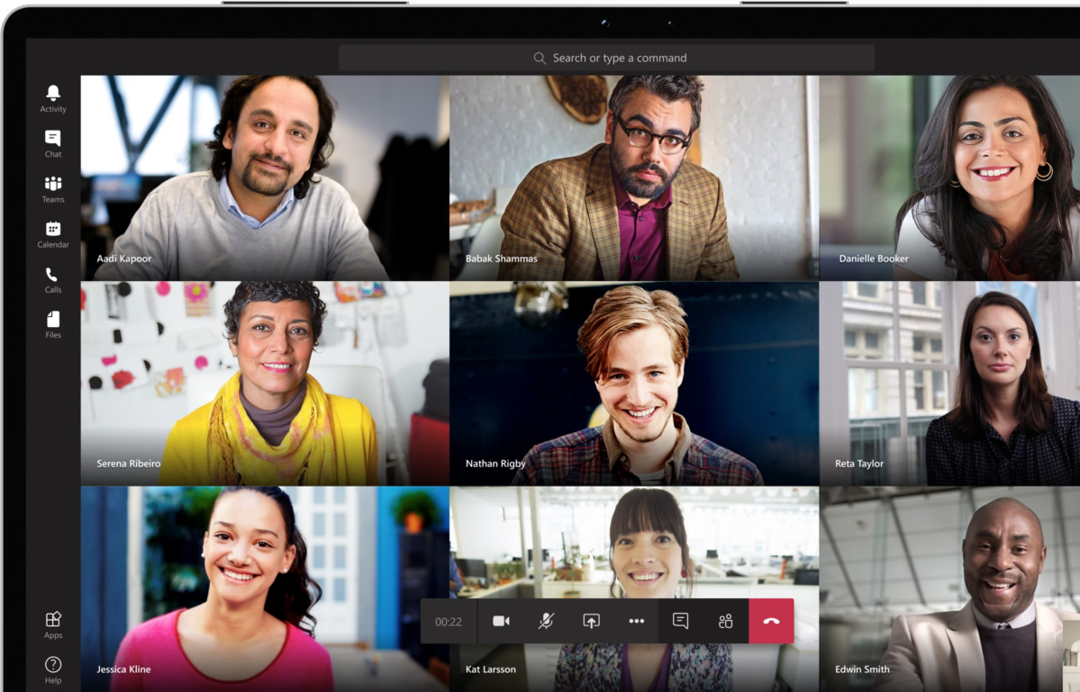MS Teams არის შესანიშნავი ინსტრუმენტი ჩვენს კორპორატიულ ცხოვრებაში საუბრის შესაქმნელად, იქნება ეს მნიშვნელოვანი სამუშაოსთან დაკავშირებული თუ უბრალოდ კოლეგების მისალმება. Teams აპი გახდა ყველაზე პოპულარულ აპებს შორის გამოყენების მიხედვით. ის მასპინძლობს მრავალფეროვან სასარგებლო ფუნქციას ყოველდღიური საქმიანობისთვის. ერთ-ერთი სასარგებლო ფუნქციაა ავტომატური პასუხის შეთავაზება, რომელიც ავტომატურად ჩართულია ჩვენს ჩეთის ფანჯარაში. ეს ფუნქცია გთავაზობთ პასუხების ხშირად გამოყენებული ვარიანტების მზა კომპლექტს. მაგალითად, თუ ვინმე ესალმება, თქვენ ა გამარჯობა წინადადებების ფუნქცია უზრუნველყოფს პასუხის ვარიანტებს a გამარჯობა, როგორ ხარ და ა.შ. ეს გამიზნულია თქვენი დროისა და ძალისხმევის დაზოგვის მიზნით, რათა აკრიფოთ პასუხი და გამოიყენოთ მზა ფუნქცია ერთი დაწკაპუნებით. თუმცა, ეს ასევე შეიძლება იყოს იმედგაცრუებული ზოგიერთი მომხმარებლისთვის, ვისაც უყვარს უნიკალური პასუხების შექმნა სხვებზე შთაბეჭდილების მოხდენის მიზნით. კარგი ამბავი ის არის, რომ ეს ფუნქცია შეიძლება ჩართოთ ან გამორთოთ საჭიროებიდან გამომდინარე.
ჩართეთ შემოთავაზებული პასუხები
ნაბიჯი 1: MS Teams ფანჯარაში დააწკაპუნეთ 3 წერტილის ხატულა (…) ზედა მარჯვენა კუთხეში.
ნაბიჯი 2: დააწკაპუნეთ პარამეტრები.

ნაბიჯი 3: დააწკაპუნეთ ზოგადი ჩანართზე.
ნაბიჯი 4: გადადით ქვემოთ სანახავად შესთავაზა პასუხები ქვეშ გენერალი ჩანართი.
ნაბიჯი 5: ჩართეთ ჩამრთველი ვარიანტისთვის შემოთავაზებული პასუხების ჩვენება ჩატში.
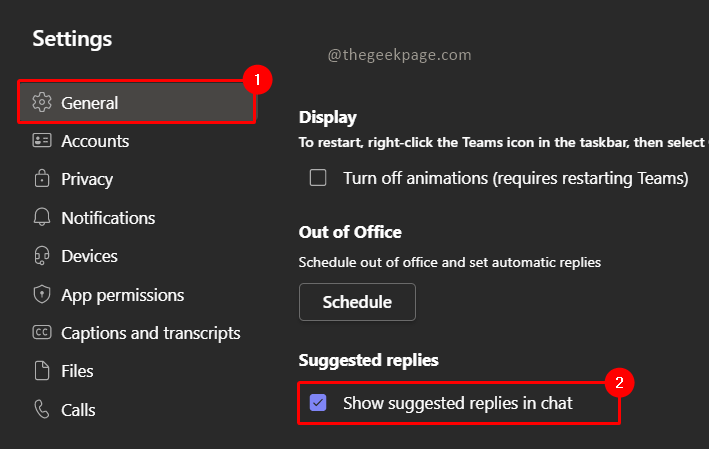
Შენიშვნა: ეს ფუნქცია პასუხისმგებელია შემოთავაზებული პასუხების მიწოდებაზე. მისი ჩართვით თქვენ დაიწყებთ პასუხის ყველა შემოთავაზებული ვარიანტის ნახვას თქვენი ჩატის ფანჯარაში.
შემოთავაზებული პასუხების გამორთვა
ნაბიჯი 1: იმავეში პარამეტრები ფანჯარაში, დააწკაპუნეთ ზოგადი ჩანართზე.

ნაბიჯი 2: გადადით ქვემოთ სანახავად შემოთავაზებული პასუხები.
ნაბიჯი 3: გამორთეთ ჩამრთველი ამისთვის შემოთავაზებული პასუხების ჩვენება ჩატში.
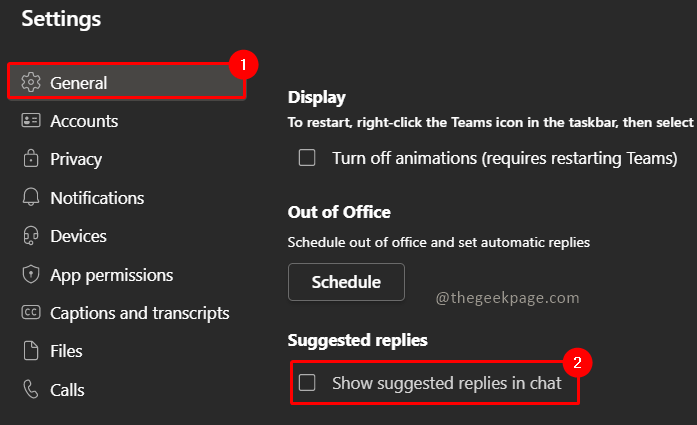
ახლა თქვენ იცით, როგორ ჩართოთ ან გამორთოთ ეს ფუნქცია, შეგიძლიათ გამოიყენოთ იგი თქვენთვის მოსახერხებელი. ეს არის Microsoft-ის საკმაოდ სასარგებლო ფუნქცია და ჩვენ გირჩევთ გამოიყენოთ იგი საუკეთესოდ. შეგვატყობინეთ კომენტარებში, მოგწონთ თუ არა შემოთავაზებული პასუხის ვარიანტი სასარგებლო, თუ უბრალოდ გამორთავთ მას.